Vältä satunnaisia äänipiikkejä tasaisella äänenvoimakkuudella
- Äänenvoimakkuuden normalisointi on ominaisuus, jonka avulla voit asettaa kaikkien kappaleidesi äänenvoimakkuuden samalle tasolle.
- Se auttaa pitämään äänenvoimakkuuden yhtenäisenä raitojen välillä, jotta yksi raita ei ohita toista.

Äänenvoimakkuuden normalisointi Windows 11:ssä on digitaalinen äänenkäsittelytekniikka, joka kompensoi äänenvoimakkuuksien eroja eri laitteiden välillä. Yksinkertaisesti sanottuna se varmistaa, että musiikkisi äänekkäimmät osat ovat aina samalla tasolla.
Jos olet joskus kokenut merkittävän äänen eron tai äänenvoimakkuus on liian pieni, tämä ominaisuus voi auttaa tasapainottamaan sitä. Tässä artikkelissa tarkastelemme, kuinka voit saavuttaa tämän tasapainon.
★ Kuinka testaamme, arvioimme ja arvioimme?
Olemme työskennelleet viimeisen 6 kuukauden ajan rakentaaksemme uutta arviointijärjestelmää sisällön tuottamiseen. Sen avulla olemme myöhemmin muuttaneet useimmat artikkeleistamme tarjotaksemme todellista käytännön kokemusta valmistamistamme oppaista.
Lisätietoja voit lukea miten testaamme, arvioimme ja arvioimme WindowsReportissa.
Miksi minun täytyy normalisoida äänenvoimakkuus Windowsissa?
Äänenvoimakkuuden normalisointi Windows 11:ssä saattaa tuntua tarpeettomalta prosessilta. Mutta on tärkeää varmistaa, että kaikki kuulevat sanomasi ja ymmärtävät mitä sanot. Muita etuja ovat:
- Tasaiset äänitasot – Äänen normalisointi Windowsissa varmistaa, että äänitasot ovat tietyllä alueella.
- Vältä äänipiikkejä – Normalisoinnin avulla voit määrittää äänitiedostojesi tasot. Tämä varmistaa, että äänenvoimakkuudessa ei ole aukkoja tai piikkejä.
- Estä äänen vääristyminen – Jos koet äänen nakuttaminen tai vääristymä Windows 11:ssä, tämän ominaisuuden avulla voit kuulla kaiken selvästi. Sinun ei tarvitse huolehtia siitä, kuinka kovaa kukin sovellus tai ohjelma toistaa.
- Paranna ääntä – Jos sinulla on a laadukas mikrofoni ja huonolaatuiset kuulokkeet, normalisointi voi auttaa sinua parantamaan molempia tuloja.
- Auttaa ihmisiä, joilla on kuuloongelmia – Se helpottaa kuuloongelmista kärsivien ihmisten kuulovaurioita ilman, että normalisoinnin aikana tehdyt ohjelmistomuutokset pahentavat kuulovaurioita.
- Estää korvavaurioita – Kun toistat useita äänivirtoja eri äänitasoilla, on helppo unohtaa suositeltu äänenvoimakkuus, etenkin kuulokkeita käytettäessä. Ajan myötä tämä voi aiheuttaa kuulon heikkenemistä.
Kuinka normalisoida ääni Windows 11:ssä?
Ennen kuin aloitat äänen normalisoinnin, varmista, että teet seuraavat:
- Varmista, että olet päivittänyt ääniohjaimet uusimpaan versioon. Jos ei, toimi näin hanki paras ääniohjain.
- Jos käytät kaiuttimia tai kuulokkeita, tarkista, että ne on kytketty oikein ja kunnolla.
- Tarkista ja testaa mikrofoniasi varmistaakseen, että se toimii.
1. Käytä asetuksia
- Lyö Windows näppäintä ja napsauta asetukset.

- Klikkaa Järjestelmä vasemmasta ruudusta ja valitse sitten Ääni oikeassa ruudussa.
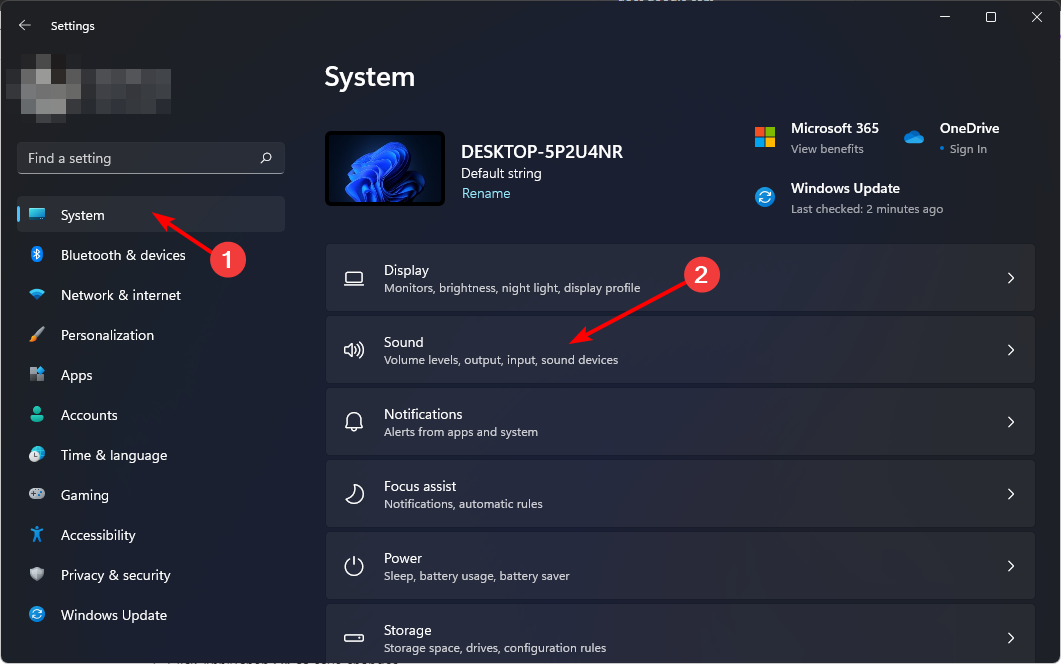
- Navigoi kohtaan Lähtö -osio ja napsauta äänilaitettasi.
- Vieritä alas ja valitse Lisää ääniasetuksia.

- Vuonna Ääni -valintaikkunan, joka avautuu, alla Toisto -välilehteä, napsauta uudelleen äänilaitettasi ja valitse Ominaisuudet pohjalla.

- Navigoi kohtaan Parannukset -välilehti ja tarkista Äänenvoimakkuuden tasaus laatikko.

- Klikkaus Käytä sitten OK tallentaaksesi muutokset.

2. Käytä ohjauspaneelia
- Lyö Windows avain, tyyppi Ohjauspaneeli hakupalkissa ja napsauta Avata.

- Klikkaa Laitteisto ja ääni.

- Navigoida johonkin Ääni.

- Vuonna Ääni -valintaikkunan, joka avautuu, alla Toisto -välilehteä, napsauta äänilaitettasi ja valitse Ominaisuudet pohjalla.

- Navigoi kohtaan Parannukset -välilehti ja tarkista Äänenvoimakkuuden tasaus laatikko.

- Klikkaus Käytä sitten OK tallentaaksesi muutokset.

On tärkeää huomata, että toisinaan Windows 11:n äänenvoimakkuuden tasausominaisuus saattaa puuttua tietokoneeltasi. Helppo ratkaisu olisi päivittää äänikortin ajurit.
- Korjaus: EXCEPTION_ILLEGAL_INSTRUCTION Virhe Windows 11:ssä
- Viivästynyt kirjoitus epäonnistui Windows 11:ssä: kuinka korjata se
- Kuinka poistaa Windows Copilot Windows 11:stä
- Kuinka käyttää iPhonea verkkokamerana Windows 11:ssä
- Erätiedoston kiinnittäminen tehtäväpalkkiin Windows 11:ssä
3. Käytä kolmannen osapuolen ohjelmistoja
Jos haluat hallita ääntäsi paremmin, käytä kolmannen osapuolen sovellusta. Useita työkaluja voidaan käyttää mukautettujen ääniasetusten luomiseen Windows 11:lle.
Jotkut ovat yleensä melko kalliita tai vaativat jonkin verran teknistä taustatietoa. Mutta muut ovat ilmaisia, ja niiden äänenvoimakkuutta on erittäin helppo mukauttaa. Tätä varten meillä on asiantuntijan suositus paras äänenkorjausohjelmisto.
- Korjaus: EXCEPTION_ILLEGAL_INSTRUCTION Virhe Windows 11:ssä
- Viivästynyt kirjoitus epäonnistui Windows 11:ssä: kuinka korjata se
- Kuinka poistaa Windows Copilot Windows 11:stä
- Kuinka käyttää iPhonea verkkokamerana Windows 11:ssä
- Erätiedoston kiinnittäminen tehtäväpalkkiin Windows 11:ssä
Vaikuttaako äänenvoimakkuuden normalisointi äänenlaatuun?
Äänenvoimakkuuden normalisointi on signaalinkäsittelytekniikka, joka yrittää tuo äänivirran äänekkäimmät ja hiljaisimmat kohdat tasapainoon. Se ei vaikuta äänenlaatuun millään tavalla. Jos etsit tapaa parantaa ääntä, sinun on parempi äänenvahvistimien asentaminen.
Kuitenkin, kun on kyse tiettyjen näkökohtien kuuntelusta, esimerkiksi korkean äänenvoimakkuuden laulusta tai instrumenteista, jotka on tarkoitettu hieman hiljaisiksi, äänenvoimakkuuden normalisointi ei ehkä ole sinua varten.
Tämä johtuu siitä, että se poistaa kaikki äänenvoimakkuuserot kanavien välillä. Se voi tehdä siitä haastavaa säilyttää tärkeitä ominaisuuksia käytettäessä tätä tekniikkaa. Saatat joutua poistamaan tämän ominaisuuden käytöstä, jos haluat säilyttää tietyn ominaisuuden jokaisessa kappaleessa.
Lisäksi, jos haluat optimoida ääntäsi pelaamisen aikana, muista tarkistaa parhaat pelien taajuuskorjaimen asetukset jotka takaavat sinulle paremman kokemuksen.
Saatat myös hyötyä tilavuussekoittimen vaihtoehtoja joissa on äänenvoimakkuuden taajuuskorjainasetukset äänen normalisoimiseksi. Se voi myös olla yksinkertaisesti äänen hallitseminen paremmin.
Kerro meille, jos huomaat eron, kun normalisoit äänenvoimakkuuden Windows 11:ssä ja kun se on pois päältä.

